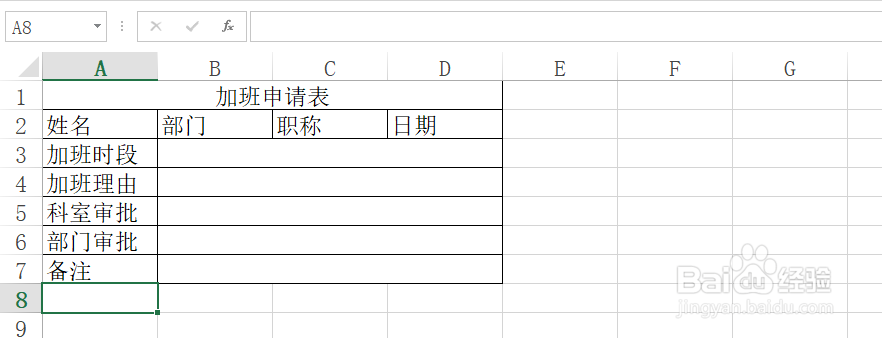1、为了便于读者理解,教程以下列数据为例,图中蓝色区域表示需要合并的区域。

2、由于表头需要合并居中,框选第一行区域。

3、在开始选项卡下对齐方式中找到并单击合并后居中按钮。
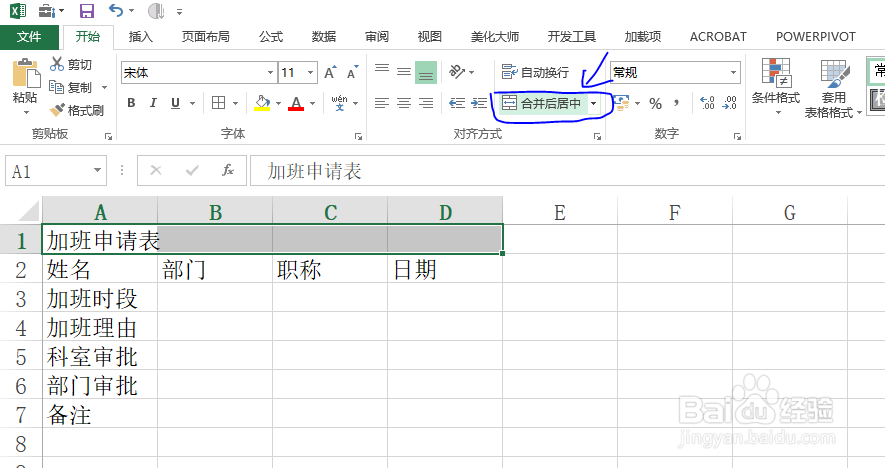
4、此时即可看到表头已经合并居中了,然后框选B3:D7单元格区域。
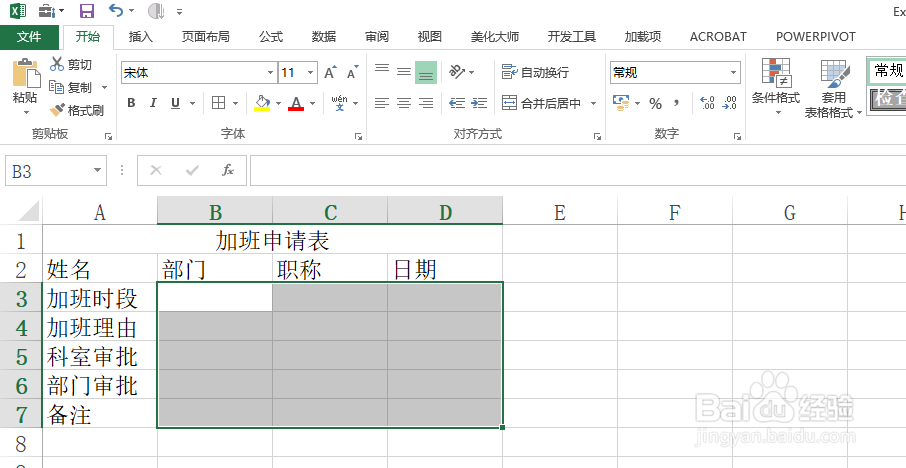
5、单击合并后居中旁边的下拉按钮,在下拉菜单中找到跨越合并按钮。
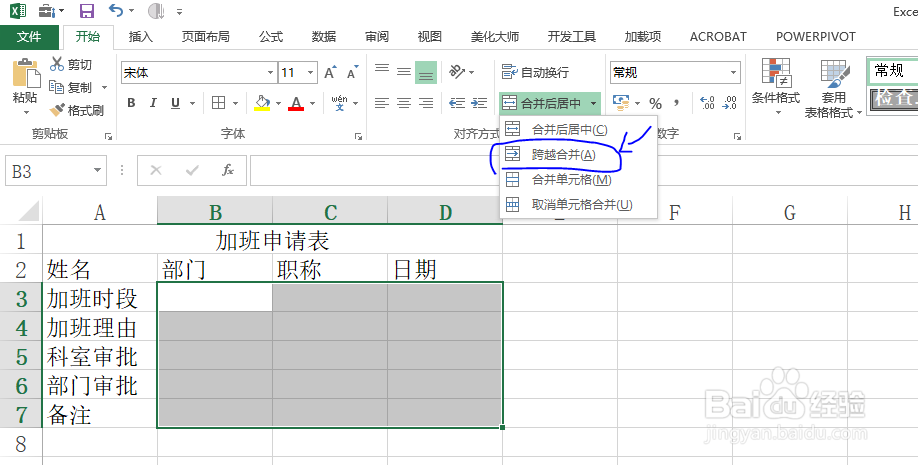
6、此时B3:D7单元格区域中都实现了同行合并,然后框选整个加班单表格区域,单击字体区域中的全边框按钮。

7、为其添加边框后的表格样式如图所示。
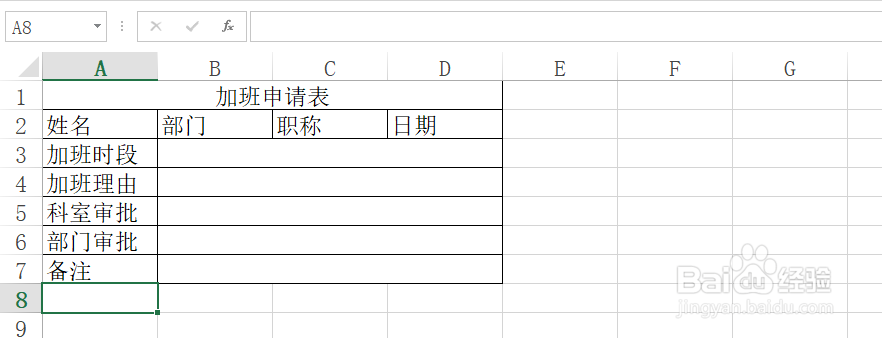
1、为了便于读者理解,教程以下列数据为例,图中蓝色区域表示需要合并的区域。

2、由于表头需要合并居中,框选第一行区域。

3、在开始选项卡下对齐方式中找到并单击合并后居中按钮。
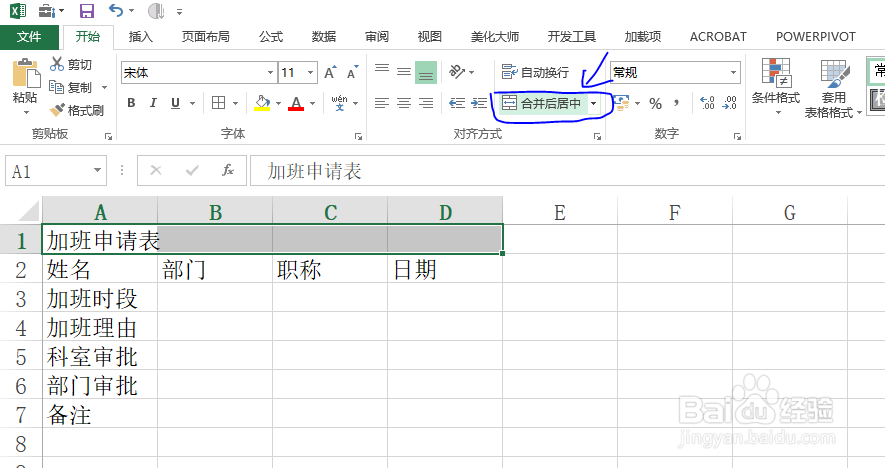
4、此时即可看到表头已经合并居中了,然后框选B3:D7单元格区域。
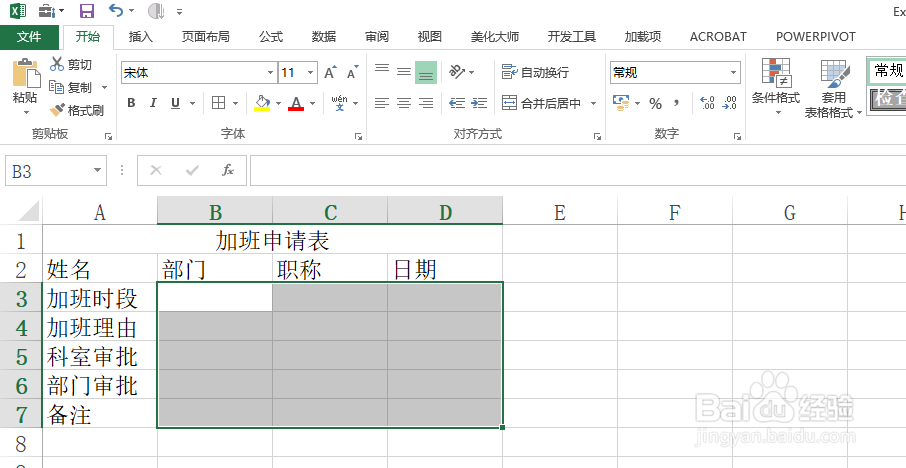
5、单击合并后居中旁边的下拉按钮,在下拉菜单中找到跨越合并按钮。
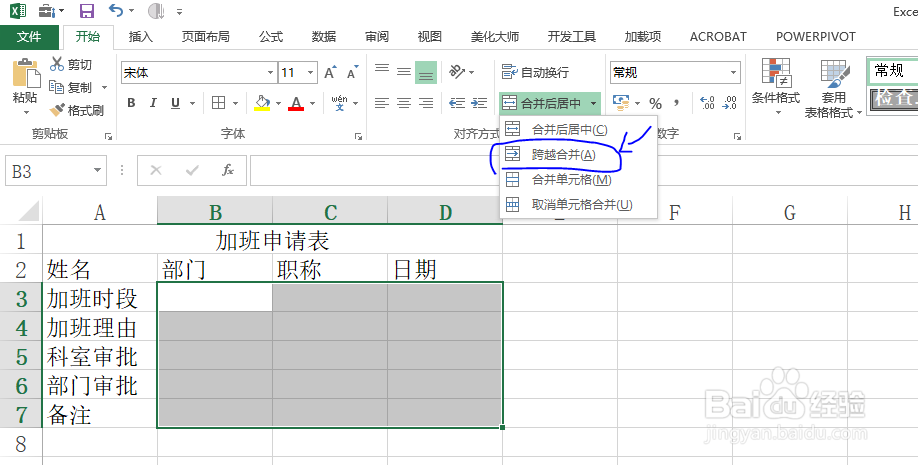
6、此时B3:D7单元格区域中都实现了同行合并,然后框选整个加班单表格区域,单击字体区域中的全边框按钮。

7、为其添加边框后的表格样式如图所示。